Nástroj Pwnage od DevTeam hackerská skupina vám umožňuje vytvárať vlastné firmware pre iPhone na účely útek z väzenia, aby ste získali úplnú kontrolu nad svojim zariadením (pozrite sa, prečo by ste mali útek z väzenia tu).
V súčasnej dobe je nástroj Pwnage Tool verzia 4.1.2 umožňuje útek z väzenia na zariadení, ktoré už má najnovší firmvér. Avšak, neodblokuje zariadenie, čo umožňuje jeho použitie s rôznymi GSM operátormi po celom svete.
Môžete tiež použiť greenpois0n od spoločnosti Chronic Dev dosiahnuť to isté. Medzi týmito nástrojmi nie je prakticky žiadny rozdiel, okrem skutočnosti, že pochádzajú z rôznych vývojárskych tímov.
Prísady:
- Mac.
- IPhone (3G alebo novší) / iPod Touch (G3 alebo novší) / iPad
- Verzia firmvéru 4.1 pre iPhone (3G/3GS/4) alebo 3.2.2 pre iPad. (V prípade iPodu Touch si ho musíte stiahnuť priamo z iTunes pomocou možnosti „Len stiahnuť“, keď sa zobrazí výzva, a potom ho získať z/Users/yourusername/Library/iTunes/iPod Software Updates/).
- PwnageTool 4.1.2 (torrent je k dispozícii tu).
- iTunes 10 alebo neskôr
Pred vykonaním tohto návodu si zálohujte všetky svoje informácie pomocou iTunes.
1. Stiahnite si Pwnage Tool a dvojitým kliknutím otvoríte obraz disku. Vnútri otvorte aplikáciu Pwnage Tool.


2. Kliknutím na tlačidlo „OK“ zatvoríte „uvítaciu správu“ a vyberiete svoje zariadenie z daných možností, pokračujte kliknutím na tlačidlo šípky vpravo dole.

3. Pwnage Tool automaticky zistí vhodné súbory firmvéru na vašom počítači Mac, vyberte ten správny a pokračujte kliknutím na tlačidlo so šípkou.

4. Po zobrazení výzvy na vytvorenie a uloženie vlastného súboru firmvéru na plochu zvoľte „Áno“. Ďalej sa vás opýta, či máte zmluvu AT&T (pre iPhone), zvoľte „Áno“, ak chcete aktivovať bežne používajte iTunes, v opačnom prípade zvoľte „Nie“ (to vám umožní používať iPhone s akýmikoľvek údajmi AT&T plán).

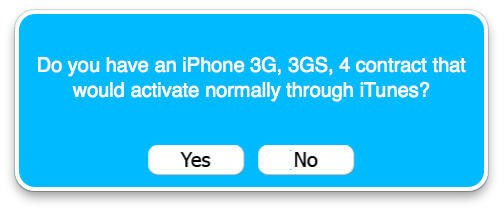
5. Teraz sa bude vytvárať vlastný súbor firmvéru. Po zobrazení výzvy zadajte používateľské meno a heslo svojho počítača Mac a kliknite na tlačidlo „OK“.


6. Pripojte svoje zariadenie k počítaču Mac a podľa pokynov na obrazovke PwnageTool vstúpte do režimu DFU.







7. PwnageTool vám teraz povie, že ste úspešne vstúpili do režimu DFU, kliknite na „OK“ a zatvorte aplikáciu.

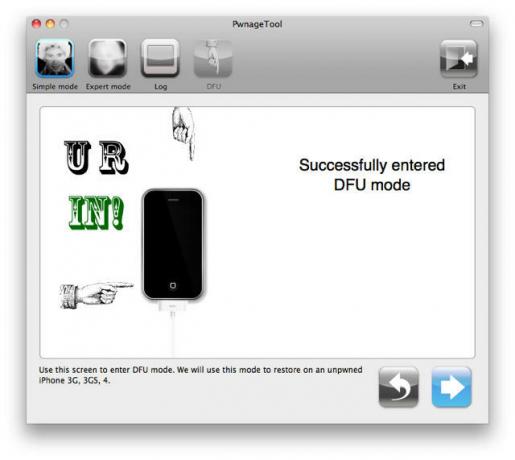
8. iTunes vám oznámia, že detegovali zariadenie v „režime obnovy“, kliknite na „OK“.

9. Vyberte svoje zariadenie zo zoznamu zariadení. Stlačte a podržte kláves „možnosť“ na klávesnici a kliknite na tlačidlo obnovenia. Vyberte novovytvorený vlastný firmvér umiestnený na ploche a kliknite na položku „Vybrať“. iTunes potom obnoví váš iPhone na vlastný firmvér.


9. Po obnovení iTunes reštartuje vaše zariadenie a po vyzvaní kliknite na „OK“.
10. Po reštarte bude vaše zariadenie jailbreaknuté s Cydiou na domovskej obrazovke. Teraz môžete obnoviť zo zálohy iTunes alebo sa rozhodnúť nastaviť ho ako nové zariadenie.
Všetka česť za skvelý nástroj patrí DevTeam.

